Alle har sendt en e-post for tidlig eller lagt inn feil informasjon i en melding minst én gang. Tanken på å tilbakekalle en sendt e-post er en lysere tanke for mange. Med Microsoft Outlook kan du ta tak i dette problemet, så lenge du og mottakerne bruker Microsoft Exchange. I denne veiledningen vil du lære hvordan du kan tilbakekalle en e-post og muligens erstatte den med en ny. La oss dykke rett inn i trinnene for å mestre denne funksjonen.
Viktigste funn
- E-poster kan bare tilbakekalles hvis mottakeren ikke har åpnet dem ennå.
- Tilbakekallingen fungerer bare med Microsoft Exchange.
- Du har muligheten til å erstatte en original melding med en ny.
Trinn-for-trinn-veiledning
Trinn 1: Åpne sendte elementer
For å tilbakekalle en e-post må du først gå til dine sendte elementer. Åpne Outlook og naviger til innboksen din. Klikk på "Sendte elementer" for å se alle e-poster du har sendt.
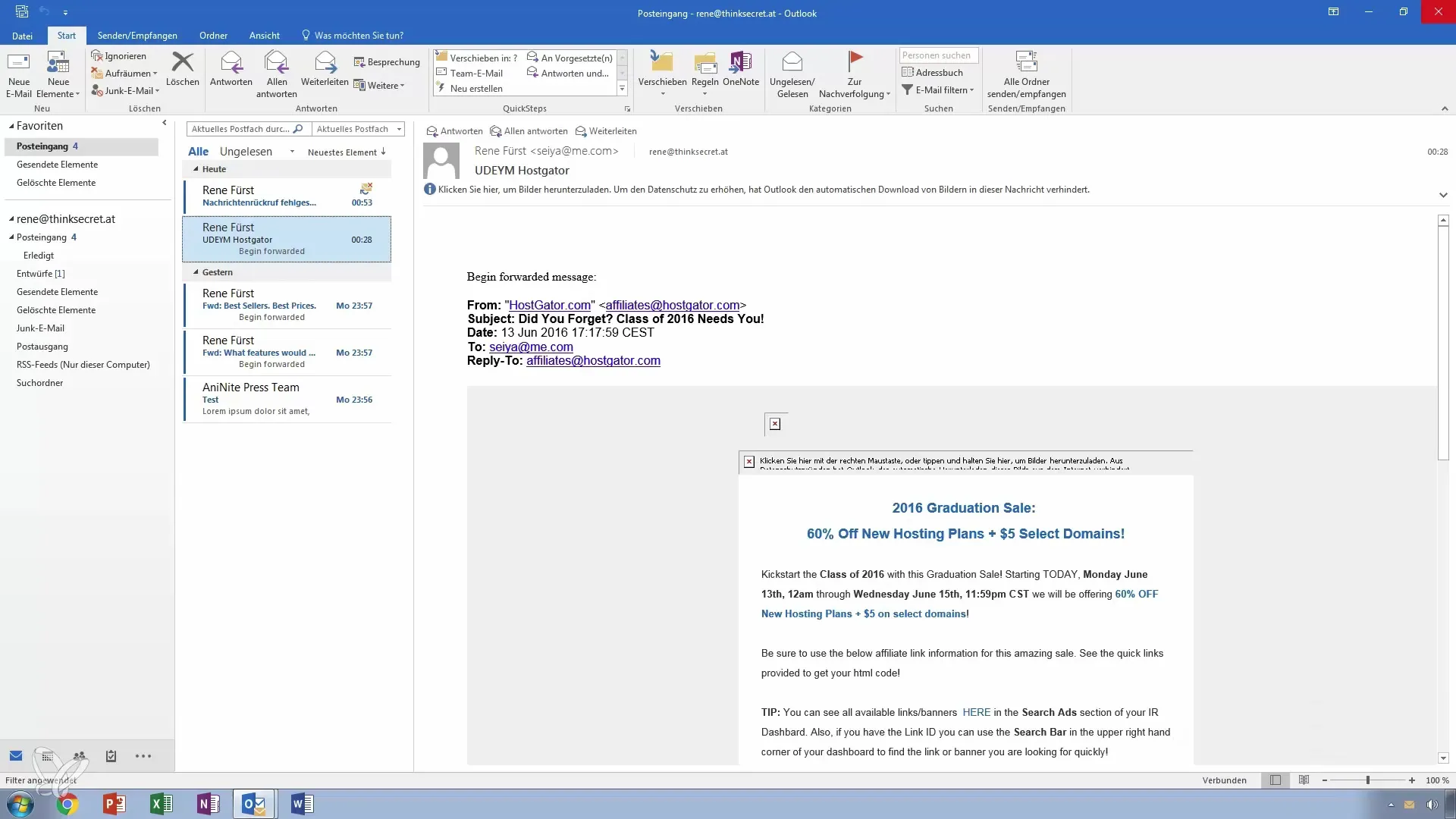
Trinn 2: Velg e-post
Gå gjennom listen over sendte e-poster og finn den spesifikke meldingen du ønsker å tilbakekalle. Dobbeltklikk på e-posten for å åpne den. Dette lar deg se alle detaljene i meldingen.
Trinn 3: Tilbakekall melding
I den øverste menylinjen finner du fanen "Flytt". Klikk på den og se etter avsnittet "Handlinger". Her har du muligheten til å tilbakekalle meldingen eller sende den på nytt. Velg alternativet "Tilbakekall denne meldingen".
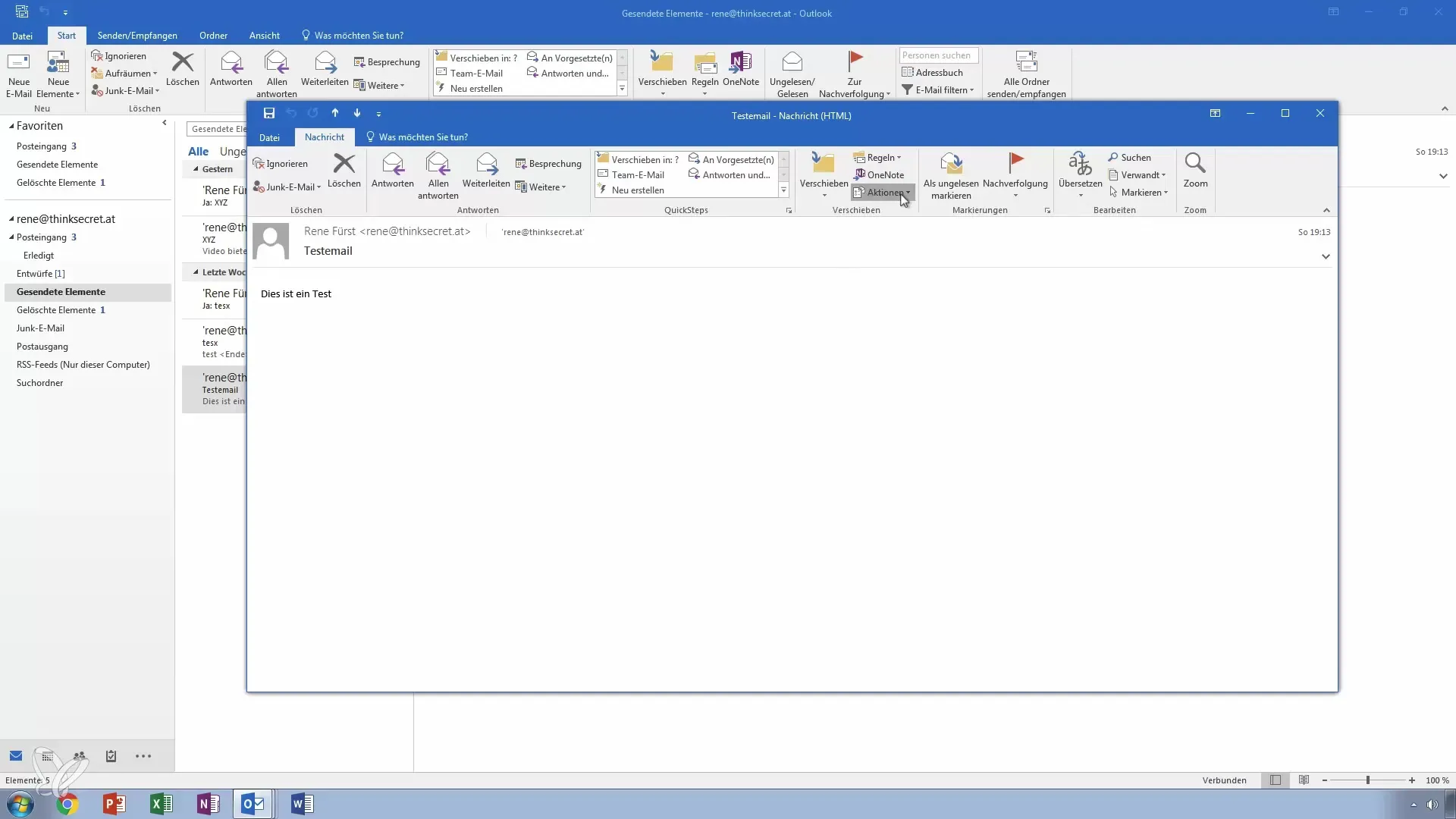
Trinn 4: Bekreft tilbakekallingsalternativer
Et dialogvindu vil dukke opp, hvor du må bekrefte om du virkelig ønsker å slette uleste kopier av denne meldingen og erstatte den med en ny melding. Pass på å velge de riktige alternativene før du fortsetter.
Trinn 5: Utfør tilbakekallingen
Klikk på "OK" for å utføre tilbakekallingen av meldingen. Hvis du jobber med Microsoft Exchange, vil den originale meldingen bli slettet, forutsatt at mottakeren ikke har åpnet den ennå. Hvis dette ikke er tilfelle, eller hvis du ikke jobber med Exchange, vil det bli sendt en ny melding som ber om at den skal slettes.
Trinn 6: Analyser mottatt varsling
Gå tilbake til innboksen din og sjekk om du har mottatt en varsling angående tilbakekallingen. Denne varslingen informerer deg om meldingen ble tilbakekalt vellykket, eller om den ikke kunne bli slettet fordi den allerede har blitt åpnet.
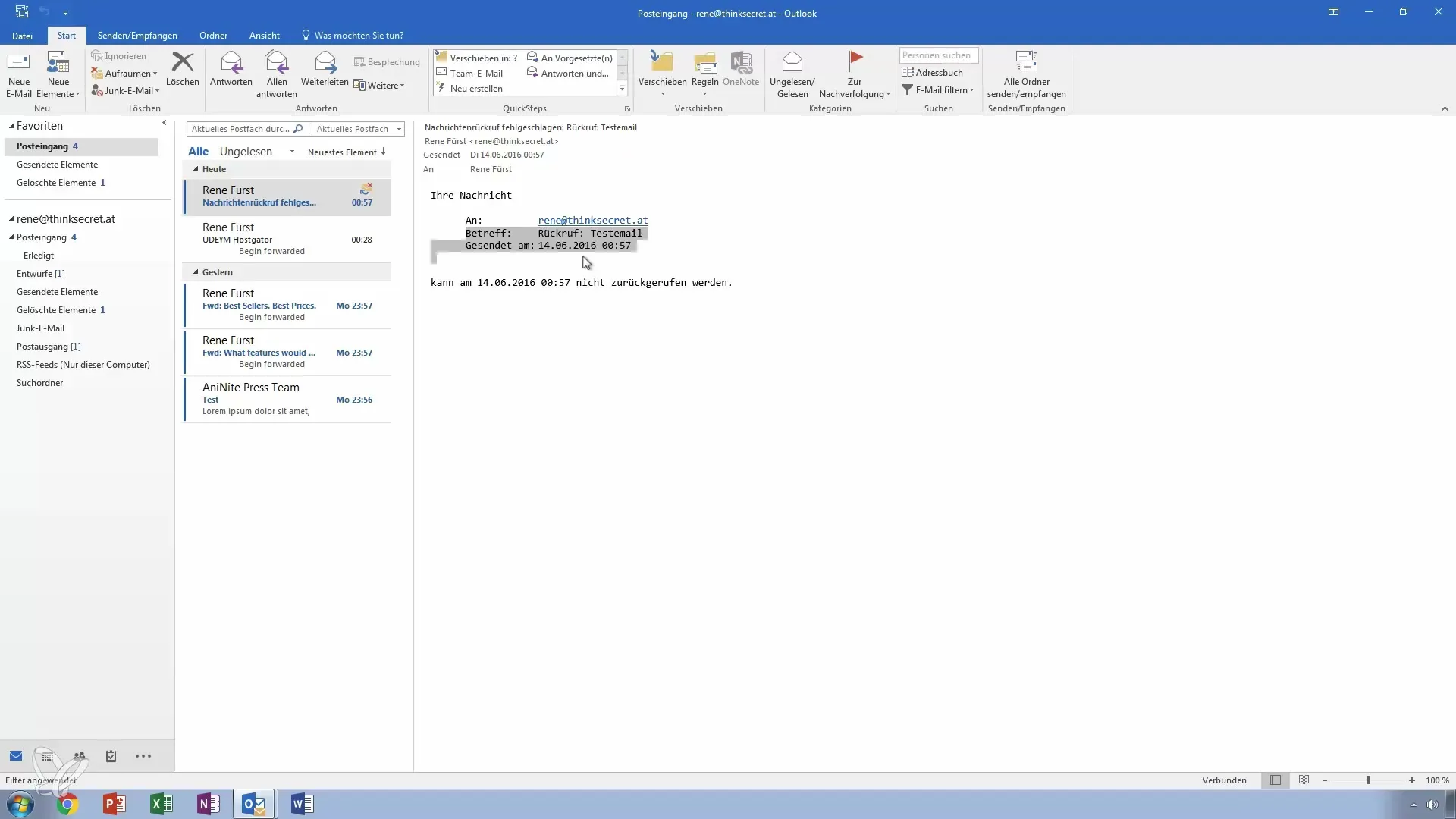
Trinn 7: Send framtidige e-poster korrekt
For å unngå lignende problemer i fremtiden, vurder å lese e-posten igjen før du sender den, eller lagre den som utkast. Dette kan hjelpe med å unngå misforståelser og ved et uhell sendinger.
Oppsummering - Veiledning for å tilbakekalle og erstatte e-poster i Outlook
Å tilbakekalle og erstatte e-poster i Outlook kan være en nyttig funksjon, spesielt når du legger merke til en feil i en sendt melding. Trinnene er enkle og klare, men det er viktig å merke seg at tilbakekallingen kun fungerer i en Exchange-miljø og bare hvis e-posten ikke har blitt åpnet. Husk alltid å sjekke nøye før du sender en e-post.
Ofte stilte spørsmål
Hvordan fungerer det å tilbakekalle en e-post i Outlook?Du kan tilbakekalle en e-post ved å åpne sendte elementer og velge den aktuelle meldingen for å tilbakekalle den i menyen.
Kan jeg tilbakekalle en e-post hvis mottakeren allerede har åpnet den?Nei, tilbakekallingen fungerer bare hvis mottakeren ikke har åpnet e-posten ennå.
Fungerer tilbakekallingen også hvis jeg ikke bruker en Microsoft Exchange-server?I så fall vil det bli sendt en varsling i stedet for en ekte tilbakekalling, som informerer om at du har bedt om å tilbakekalle.
Hvordan kan jeg sikre at jeg ikke sender e-poster for tidlig ved en feiltagelse?En god praksis er alltid å nøye gjennomgå e-poster eller eventuelt lagre dem som utkast før du sender dem.


